Wil je een eenvoudige afspeellijst voor video'sin jouw React-toepassing implementeren? Hiermee kun je video's selecteren uit een vooraf gedefinieerde lijst en afspelen in de videospeler. In deze tutorialleer je hoe je een select-element gebruikt om verschillende video-URL's te kiezen en ze weer te geven in de speler. Laten we meteen beginnen!
Belangrijkste bevindingen
- Het gebruik van het select-element in React maakt een eenvoudige selectie van video-URL's mogelijk.
- De state wordt gebruikt om de huidige video-URL op te slaan en in de videospeler te gebruiken.
- Event-handlers zoals onChange helpen om de selectie van de gebruiker te herkennen en daarop te reageren.
Stapsgewijze handleiding
Stap 1: Basis leggen
Voordat je met de code begint, zorg ervoor dat je jouw React-project hebt opgezet. Voor deze tutorial kun je eenvoudig een nieuwe React-app maken als je er nog geen hebt. Zodra dit gedaan is, begin je met het implementeren van de afspeellijst.
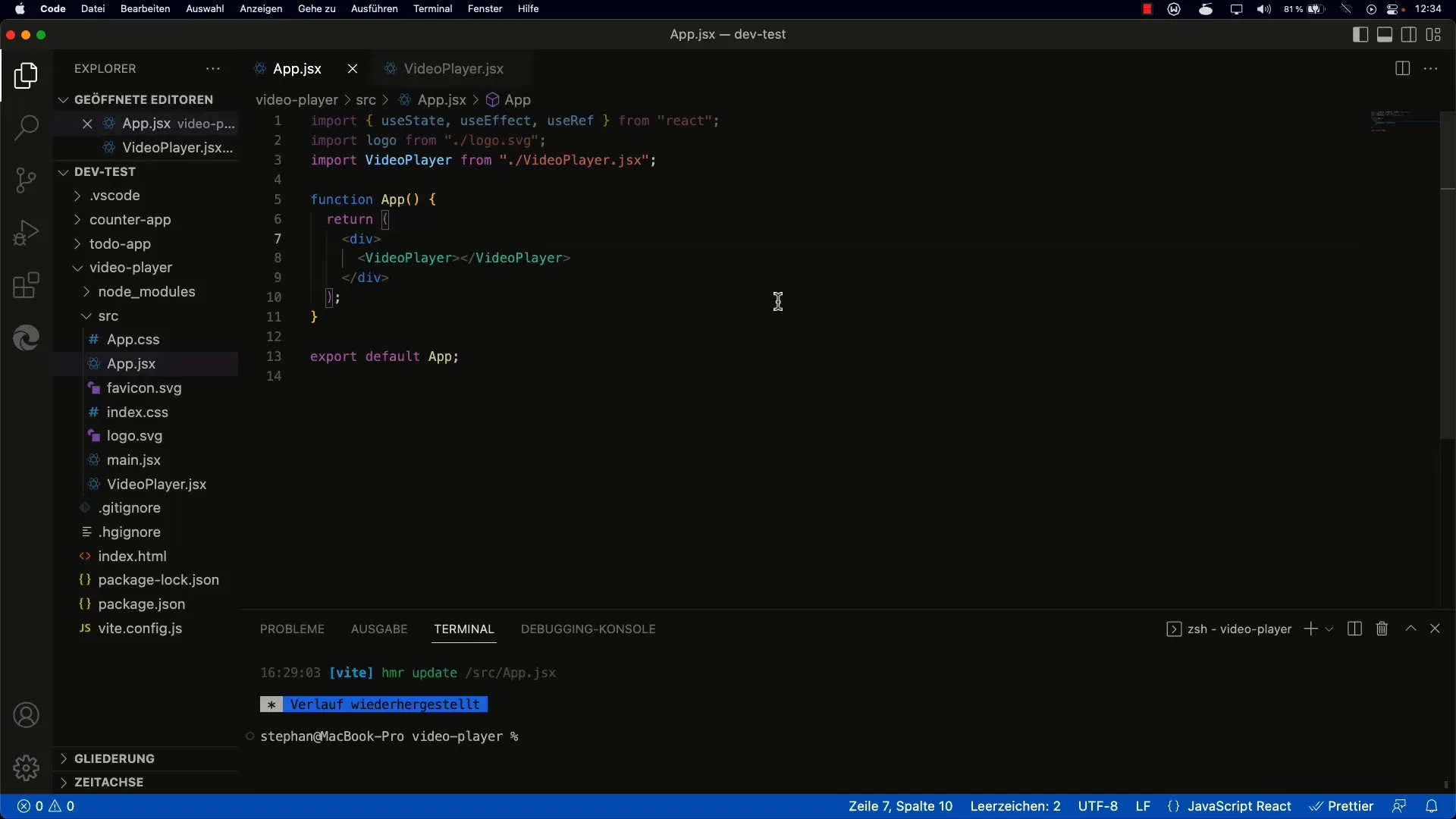
Stap 2: select-element toevoegen
Voeg een select-element toe aan jouw toepassing. Dit element zal de verschillende video's bevatten om uit te kiezen. In het begin kun je drie vaste opties met vooraf gedefinieerde video-URL's invoegen. Hier is een voorbeeld:
Stap 3: Stateful component maken
Om de selectie van de video te beheren, gebruik de React-state. Stel de initiële state in op een lege string en gebruik useState om de huidige video-URL op te slaan.
Stap 4: onChange-event toevoegen
Om te reageren op wijzigingen in het select-element, voeg de onChange-event-handler toe aan het select-element. Deze event-handler zal de functie aanroepen die de state bijwerkt:
Stap 5: Videospeler integreren
Nu is het tijd om de videospeler te configureren zodat hij de huidige URL uit de state gebruikt. Maak een videospeler-component waarin je de src-eigenschap aan het video-element doorgeeft:
Stap 6: Foutafhandeling
Als je tegen Not a Number-fouten aanloopt, kun je een eenvoudige voorwaarde toevoegen om ervoor te zorgen dat de duration van een video correct wordt geladen en dienovereenkomstig wordt behandeld. Een voorbeeld van zo'n controle:
Stap 7: Gebruikersinterface verbeteren
Om gemaakte video's aantrekkelijk weer te geven, overweeg om de grootte van het video-element aan te passen. Je zou daarvoor CSS kunnen gebruiken:
Stap 8: Afspeellijst dynamisch maken
De laatste stap is het vervangen van de vaste optie door een dynamische lijst. Dit kun je doen door een array van video-URL's in jouw state-beheersysteem te gebruiken. Met deze array kun je de opties in de select dynamisch genereren en bewerken.
Hier kun je later logica toevoegen om URL's toe te voegen of te verwijderen.
Samenvatting - React-Tutorial: Afspeellijst met Select
In deze tutorial heb je geleerd hoe je een select-element integreert om een lijst van video's in een React-project weer te geven. Je hebt de state gebruikt om de selectie van de gebruiker op te slaan en de videospeler dienovereenkomstig te besturen. Daarnaast heb je mogelijke fouten geïdentificeerd en opgelost, evenals de gebruikersinterface geoptimaliseerd voor een aantrekkelijkere weergave.
FAQ
Hoe kan ik meer video's aan de afspeellijst toevoegen?Je kunt de array die de video-URL's opslaat eenvoudig wijzigen of uitbreiden en de opties in de select dynamisch genereren.
Wat moet ik doen als de videospeler niet werkt?Controleer of de URL's correct zijn en of de videospeler toegang heeft tot de bronnen. Zorg ervoor dat het videoformaat door de speler wordt ondersteund.
Kan ik de video's ook in een bepaalde volgorde afspelen?Ja, je kunt logica implementeren die de volgorde van de URL's opslaat en aanpast, afhankelijk van hoe je de afspeellijst wilt vormgeven.


